.
xINSTALE CLICANDO NO ARQUIVO PARA DOWNLOAD
Far Cry 5 é uma continuação digna de sua série, repleta de conteúdo invejável e com uma bela apresentação, o que é mais do que suficiente para fazer você se apaixonar por ele. É uma caixa de areia muito divertida, melhor e com mais conteúdo do que as sequências anteriores. No entanto, você já experimentou o frustrante “Error Redhorn” ao jogar Far Cry 5? Este erro pode ocorrer em duas instâncias, ou seja, Redhorn-4800002 e Redhorn-38000089, e aparece ao acessar modos de jogo online como o modo Arcade. Nosso objetivo neste artigo é fornecer a você um guia completo sobre como resolver o Far Cry 5 Error Redhorn.
Por que recebo o erro Far Cry 5 Redhorn?
Os erros Redhorn-4800002 e Redhorn-38000089 são causados por problemas no servidor Far Cry 5 em alguns países. Embora possa ser um erro relacionado ao servidor, também existe a possibilidade de que o problema esteja no lado do cliente, como:
- seus problemas de conexão com a internet
- firewall e antivírus bloqueiam o jogo
- arquivos de jogo corrompidos
- o jogo não está atualizado
- problemas de aplicativos de sobreposição
Como corrijo o erro Redhorn em Far Cry 5?
Antes de implementar nossas dicas específicas, recomendamos seguir estas etapas simples primeiro:
- Verifique o status do servidor do jogo
- Desligue e ligue seu modem e roteador
- Execute o jogo como administrador
- Reinicie o jogo ou o seu PC
Caso o erro do Redhorn persista, siga os seguintes passos:
- Desative temporariamente o antivírus e o firewall do Windows
- Verifique a integridade dos arquivos do jogo
- Desativar sobreposição do Steam
- Limpar cache DNS
- Use uma VPN
1. Desative temporariamente o antivírus e o firewall do Windows
Você pode considerar desativar temporariamente seus programas antivírus e de firewall se estiver enfrentando problemas de conexão com a Internet ou problemas de arquivos de jogos não autorizados. Tente desativá-los manualmente por um curto período para ver se o problema persiste.
1. Pressione o botão Vitória + R teclas para iniciar o Correr caixa de diálogo.
2. Tipo; “firewall.cpl” e pressione Digitar.

3. Clique em Ativar ou desativar o Firewall do Windows Defender.

4. Clique no Desative o Firewall do Windows Defender. Confirme as alterações no OK botão.

5. Agora, abra o Executar caixa de diálogo de novo.
6. Tipo; “Windows Defender:” e pressione Digitar.
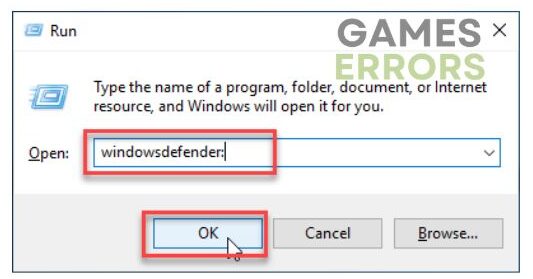
7. Selecione um Proteção contra vírus e travessuras e então Gerenciar configurações.
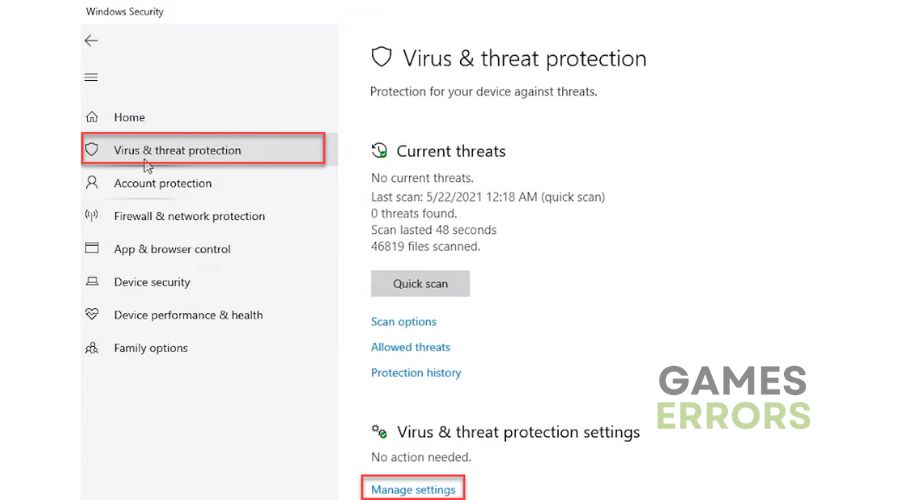
8. Desative Proteção antivírus em tempo real.
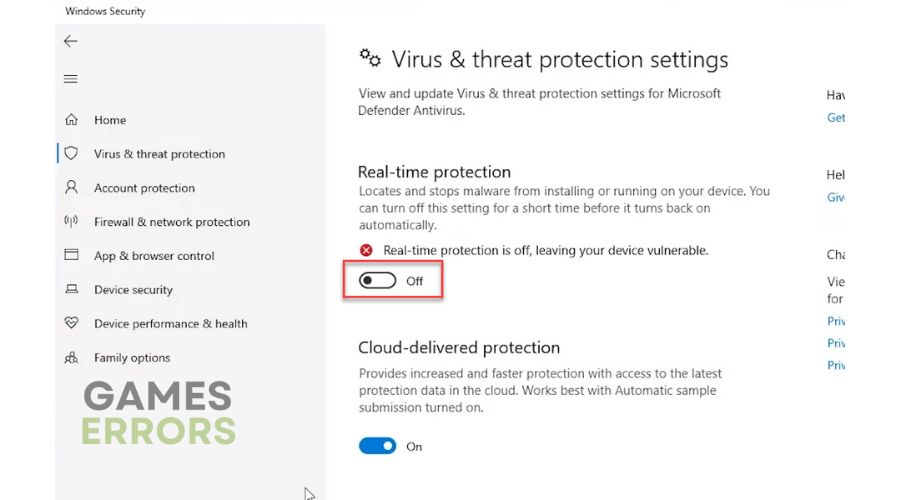
ℹ Sugerimos desativar temporariamente qualquer antivírus de terceiros que você possa ter instalado. Depois de concluir a solução de problemas, lembre-se de reativar seu antivírus e firewall.
2. Verifique a integridade dos arquivos do jogo
Se você encontrar o erro Far Cry 5 “Redhorn”, tente uma solução simples, mas eficaz. Reparar os arquivos do jogo tem uma boa chance de resolver esse problema. Faça o seguinte:
1. Abra o Cliente Steam e vai para Biblioteca.
2. Clique com o botão direito do mouse em Far Cry 5 e selecione Propriedades.
3. Selecione os arquivos locais aba e clique Verifique a integridade do arquivo do jogo.
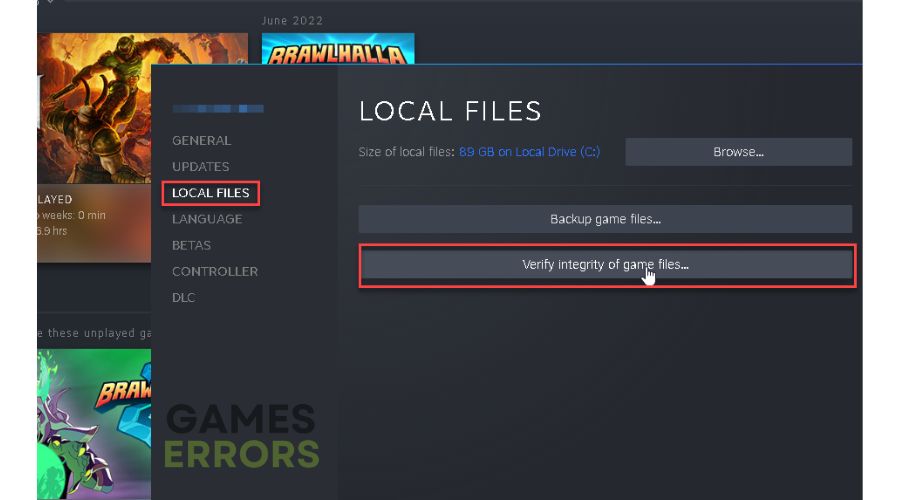
4. Aguarde o Steam verificar e possivelmente reparar os arquivos do jogo se estiverem corrompidos.
5. Reinicie seu PC e execute Far Cry 5 para ver se o erro Redhorn ainda ocorre.
3. Desative a sobreposição do Steam
A opção de sobreposição pode ajudá-lo a transmitir, gravar e tirar screenshots dos jogos. No entanto, às vezes, a sobreposição pode causar problemas e erros, como Redhorn em Far Cry 5, por isso recomendamos desativá-la. Faça o seguinte:
1. Abra o Vapor cliente e escolha o Configurações opção.
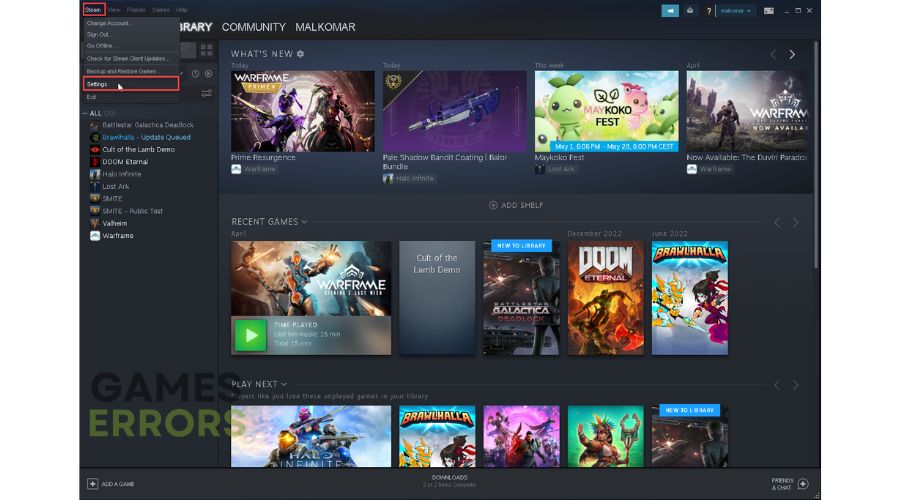
2. Clique no No jogo guia e desmarque a Ative o Steam Overlay durante o jogo.
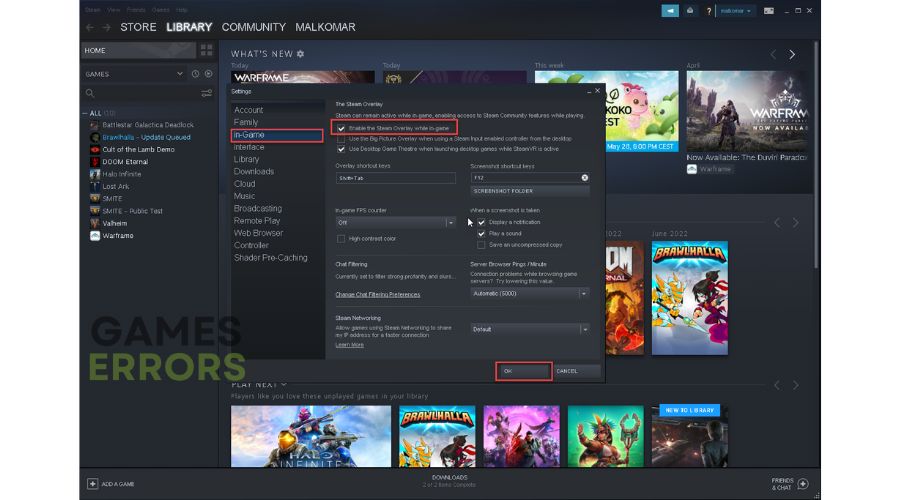
3. Clique em OK na parte inferior da janela Configurações para salvar suas alterações.
4. Limpe o cache DNS
Tempo necessário: 3 minutos.
Para resolver quaisquer problemas de segurança ou internet que possam estar causando o erro Far Cry Redhorn, é recomendável liberar o DNS. Esta ação removerá todos os endereços IP ou registros DNS em cache.
- Abrir prompt de comando
Tipo cmd na barra de pesquisa e clique com o botão direito do mouse no Prompt de comando e selecione Executar como administrador.

- Limpar cache DNS
Digite os seguintes comandos: “ipconfig /flushdns” e pressione Enter, “ipconfig /registerdns” e pressione Enter; e “ipconfig /release” e pressione Enter.

- Reiniciar Winsock
Tipo; “ipconfig /renovar” e pressione Enter; finalmente, digite “netsh winsock redefinir” e pressione Enter.

- Reinicie seu PC
Inicie Far Cry 5 ao reiniciar o PC e verifique se o erro Redhorn desapareceu.
5. Use uma VPN
Se você valoriza segurança, liberdade e privacidade na Internet, uma VPN (Virtual Private Network) pode ser uma excelente solução. Tente configurar uma rede virtual privada (VPN) e testá-la em vários países até encontrar uma em que o modo de jogo online funcione sem problemas. Uma VPN redireciona seu tráfego de Internet por meio de um servidor diferente, potencialmente contornando quaisquer restrições de rede ou problemas que causem o erro Redhorn.
ℹ Um serviço VPN confiável, como ExpressVPN é altamente recomendado por seus recursos de segurança excepcionais, proteção de privacidade, velocidades de conexão rápidas e otimização de jogos. Com a possibilidade de escolher servidores de diferentes países para jogar com amigos e diminuir o ping, o ExpressVPN é uma excelente escolha.
⇒ Obtenha a ExpressVPN
Conclusão
Fizemos o possível para fornecer todas as informações necessárias para corrigir o erro Far Cry 5: Redhorn. Se o problema persistir, entre em contato com o suporte da Ubisoft para obter mais assistência. Além disso, sinta-se à vontade para deixar quaisquer comentários ou sugestões que possa ter.
Se você encontrar algum problema ou erro ao jogar seus jogos favoritos e precisar de suporte, sinta-se à vontade para entrar em contato conosco aqui. Nossa equipe está sempre pronta para ajudá-lo e garantir que sua experiência de jogo seja perfeita e agradável.
.









